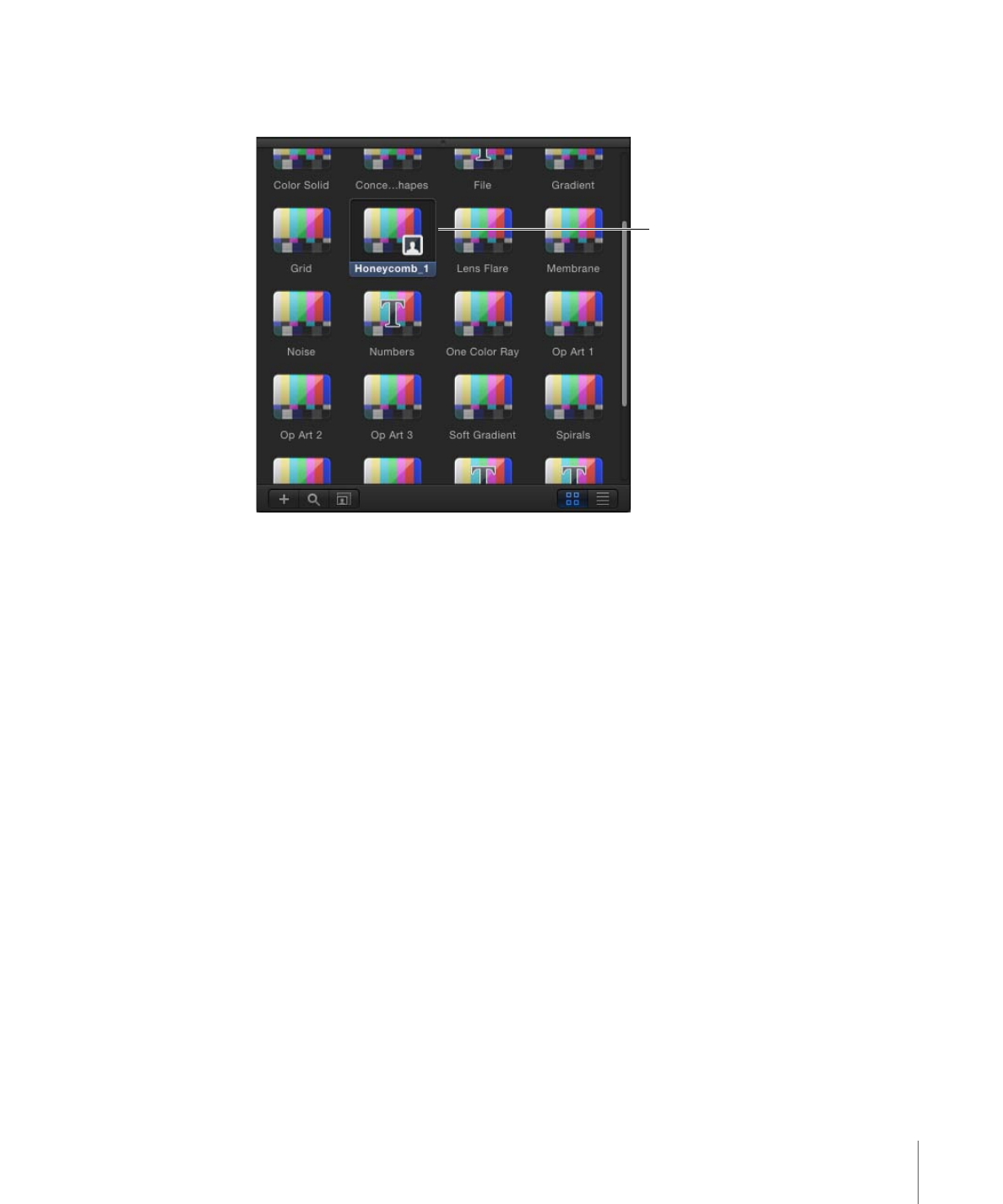
将行为应用到发生器
类似 Motion 中的所有其他对象,您可以将基本运动、参数或模拟行为应用到发生
器。此部分介绍了如何将“随机化”参数行为应用到“星形”发生器的“不透明度”参数,
以创建一个闪动星形。
若要将参数行为应用到“星形”发生器
1
将“星形”发生器添加到项目中并显示“发生器”检查器。
2
在“发生器”检查器中,将鼠标指针移到“针点不透明度”参数行的上方。
参数行的右侧将会出现“动画”菜单(倒三角形)。
853
第 18 章
使用发生器
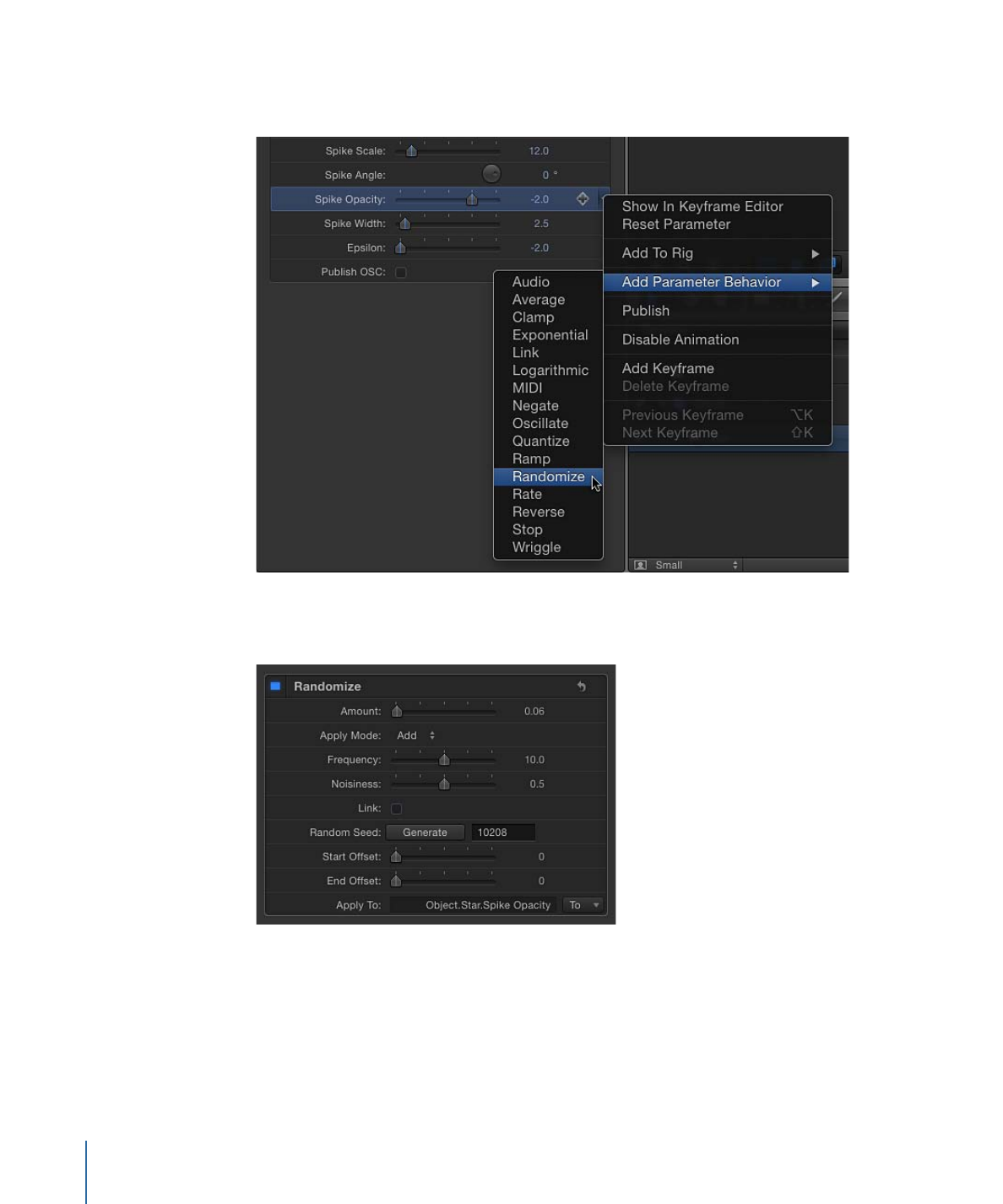
3
点按“针点不透明度”参数的“动画”菜单,然后从“添加参数行为”子菜单中选取“随机
化”。
“随机化”参数行为将应用到“针点不透明度”参数,同时显示“行为”检查器以便您可以
调整“随机化”参数。
4
在“行为”检查器中,将“变化量”滑块拖到右侧以增强随机化效果。
5
在走带控制(位于“画布”下方)中,点按播放按钮(或按空格键)。
因为“随机化”参数行为已应用到星形针点的不透明度参数,所以星形看起来会闪
动。
854
第 18 章
使用发生器
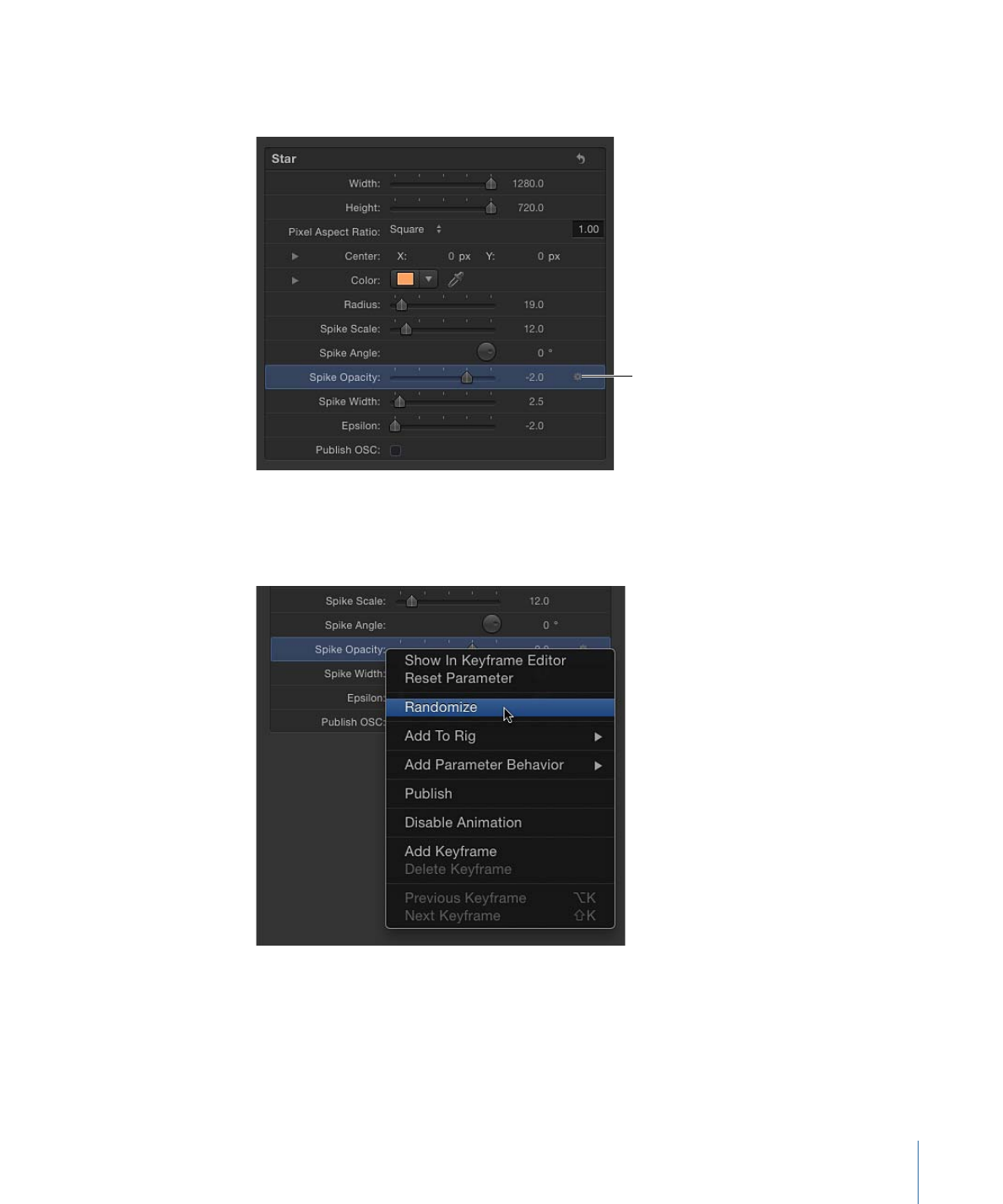
当参数行为应用到发生器的参数时,受影响参数的行中的“发生器”检查器中将会显
示行为图标(齿轮)。在本示例中,“针点不透明度”参数行中会显示行为图标。
The gear icon indicates that
the parameter is being
controlled by a behavior.
若要增强或减弱闪动效果,您可以修改“随机化”参数(在“行为”检查器中)。若要
从“发生器”检查器中跳转到“随机化”参数,请按住 Control 键点按“针点不透明度”参
数名称,然后从快捷菜单中选取“随机化”。
有关使用参数行为的更多信息,请参阅
参数行为
。
855
第 18 章
使用发生器